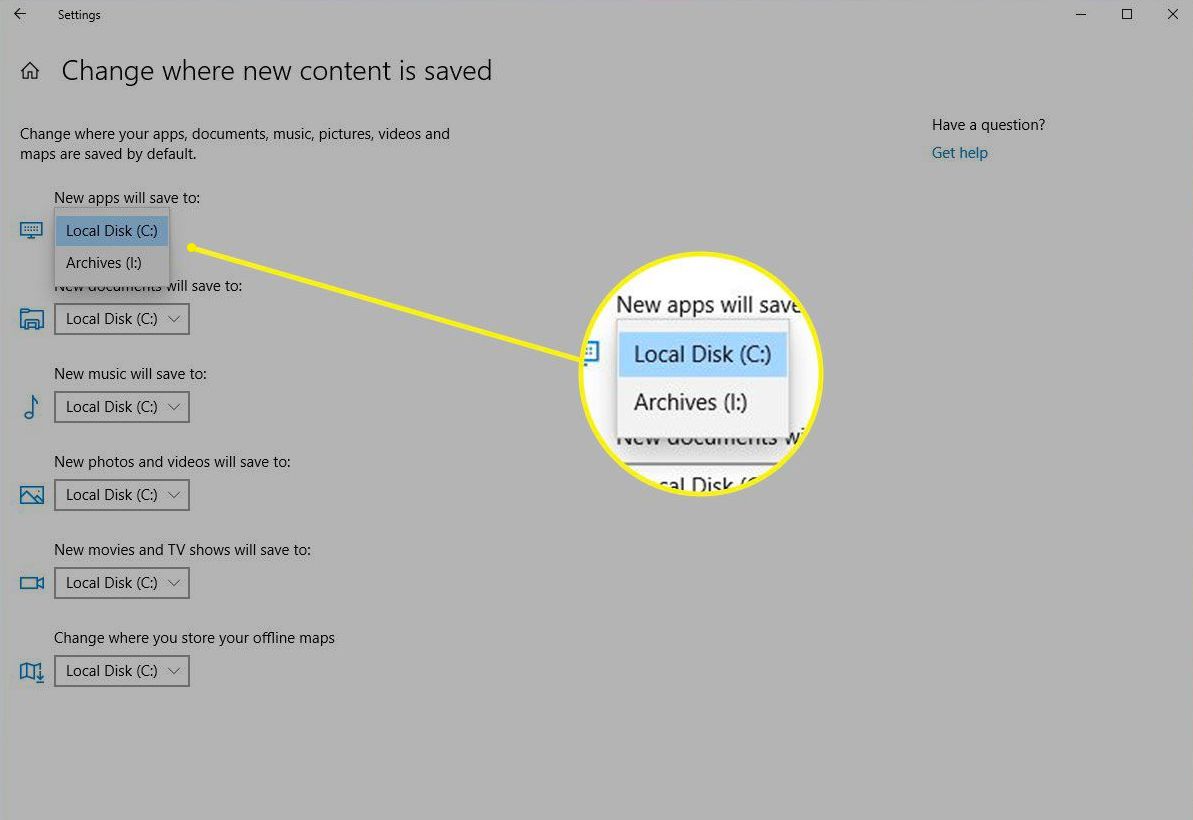Mnoho uživatelů si užívá aktualizované funkce Microsoft Edge. Jednou z funkcí, která z původního prohlížeče Internet Explorer velmi chybí, je možnost změnit umístění stahování přímo z prohlížeče. Čtěte dále a dozvíte se, jak nastavit nové umístění pro stahování.
Pokyny v tomto článku platí pro Windows 10.
Jak změnit výchozí umístění pro stahování ve Windows 10 pro Microsoft Edge
Microsoft Edge má snadný způsob, jak nastavit umístění pro stahování. V nastavení Windows 10 jsou také některá další nastavení, která mají změnit, kde jsou uloženy jiné soubory.
Nejlepší je změnit výchozí umístění pro stahování, když nastavujete nový počítač se systémem Windows 10, resetujete počítač nebo máte v původní složce Stažené soubory pouze několik souborů. Může trvat nějakou dobu, než se soubory přesunou ze staré cesty do nové cesty.
-
Otevřete Microsoft Edge.
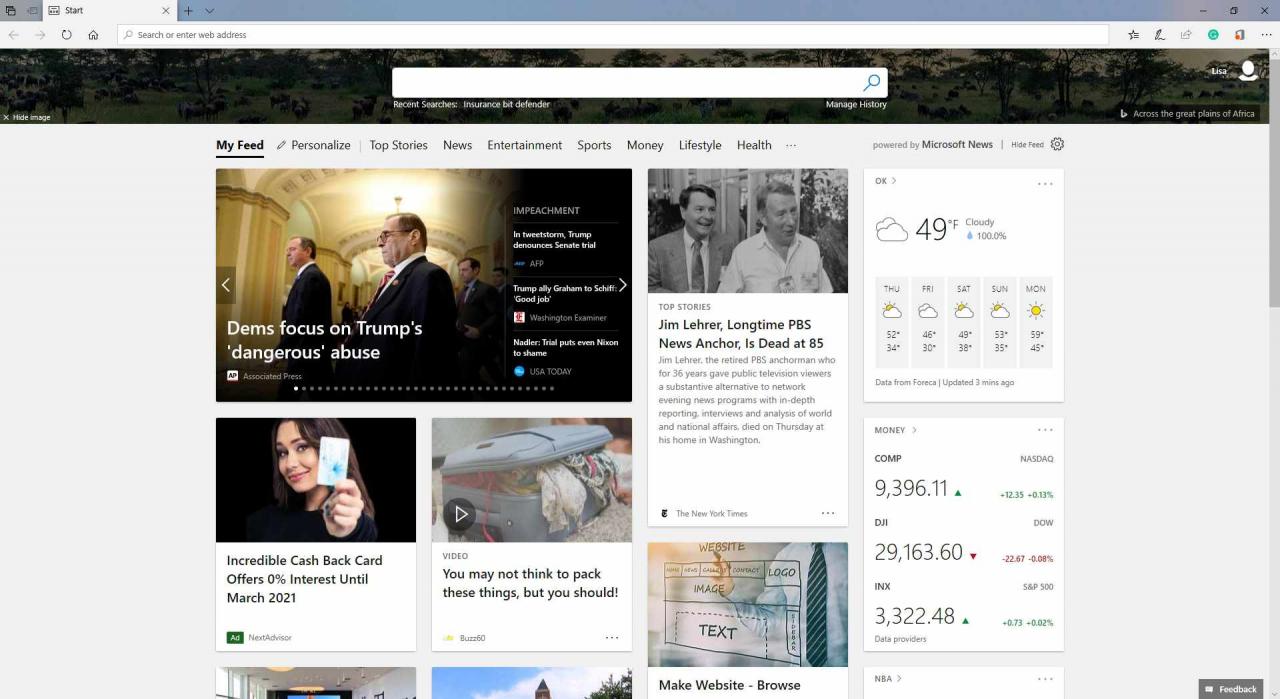
-
vybrat Nastavení a další (3 vodorovné tečky) v pravém horním rohu nebo stiskněte Další+X.
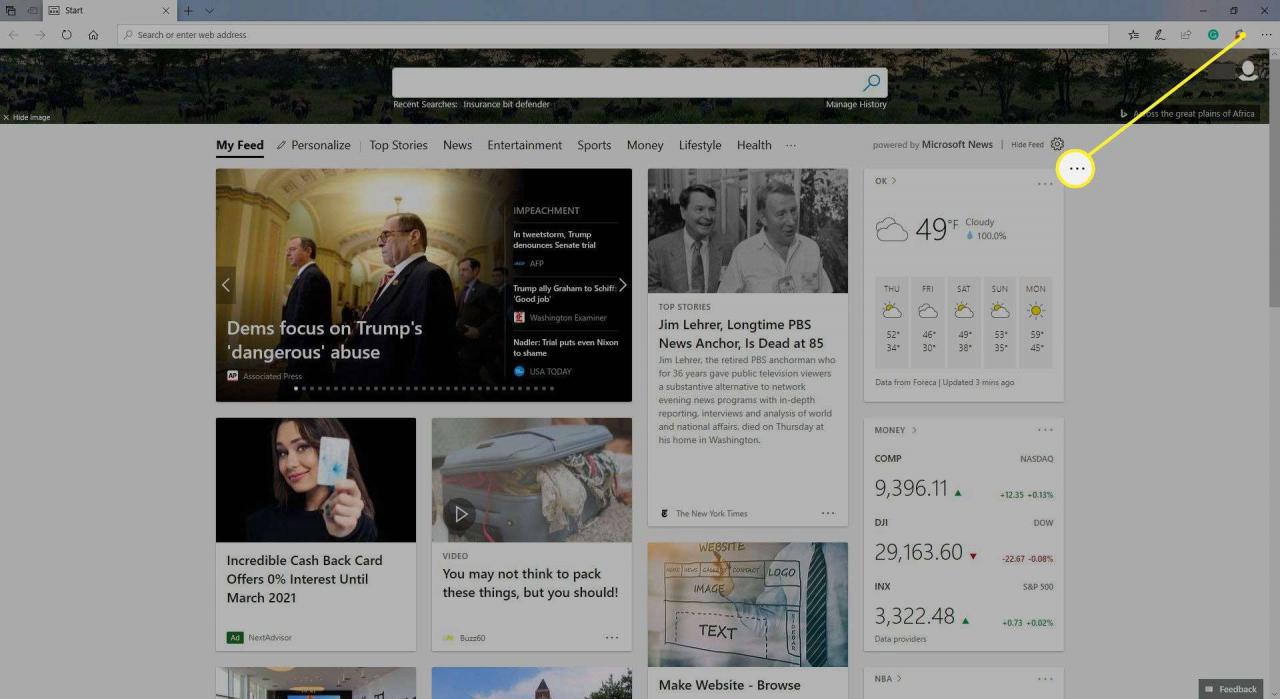
-
vybrat Nastavení.
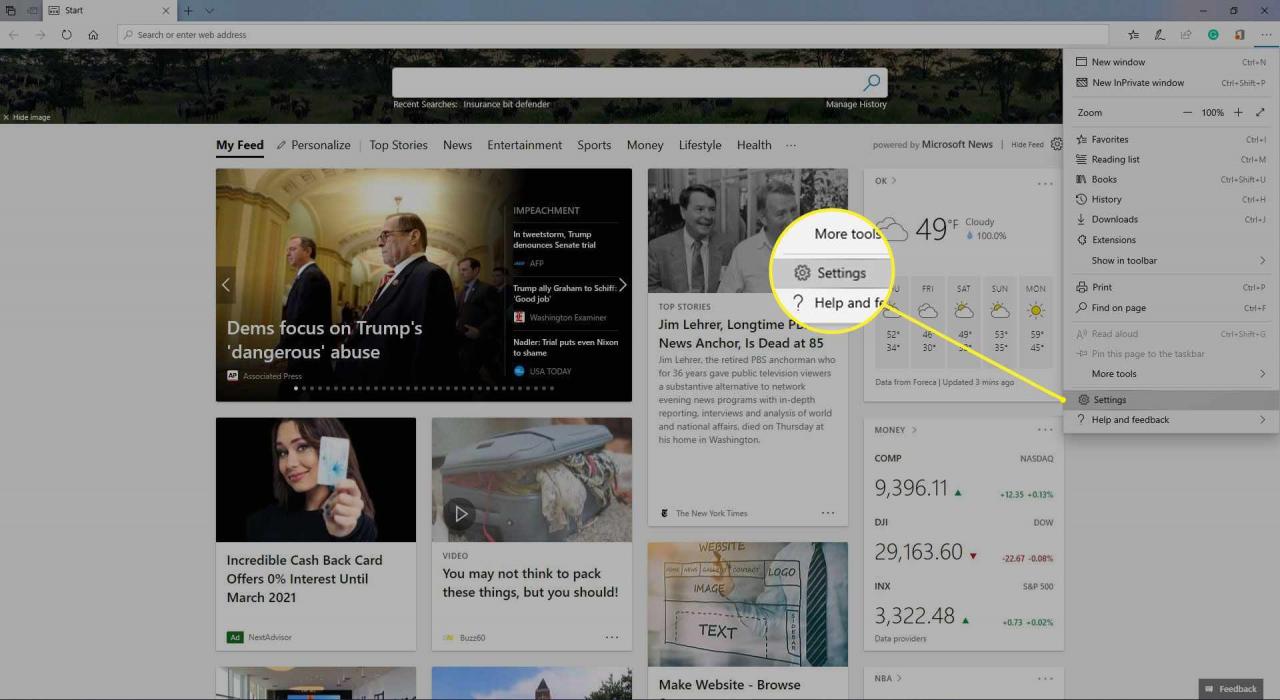
-
vybrat Ke stažení z řádku nabídek. Pod nadpisem Umístění vyberte Přeměna.
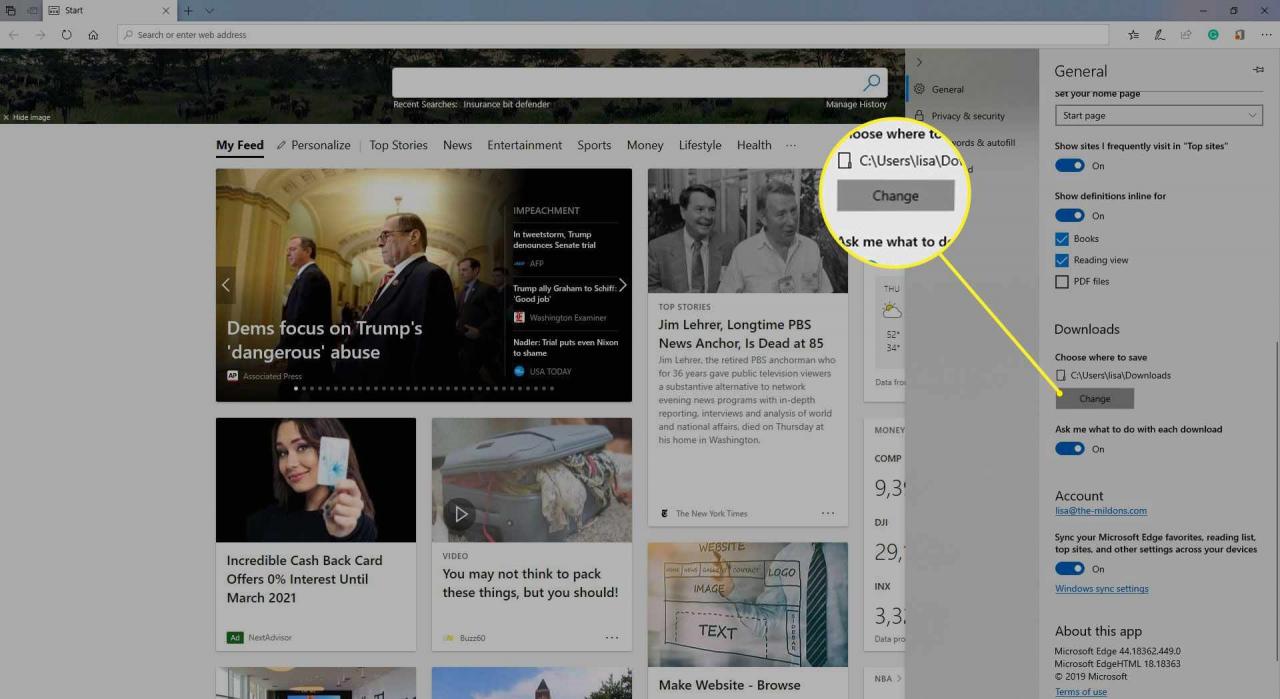
-
Přejděte na požadované místo a vyberte Vybrat složku.
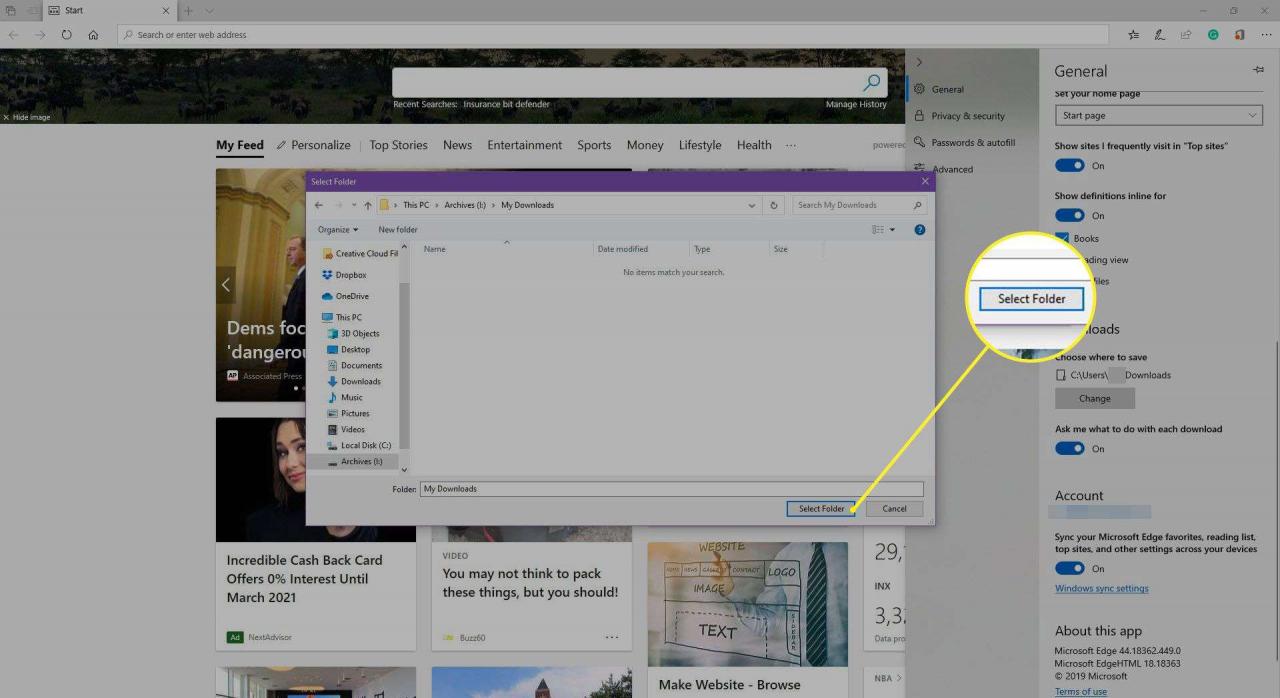
Pokud chcete změnit výchozí umístění pro různé typy souborů v systému Windows 10, postupujte takto:
-
OTEVŘENO Nastavení. Buď jděte do Nabídka Start a zvolte Nastavení, nebo stiskněte tlačítko Klávesa Windows+I.
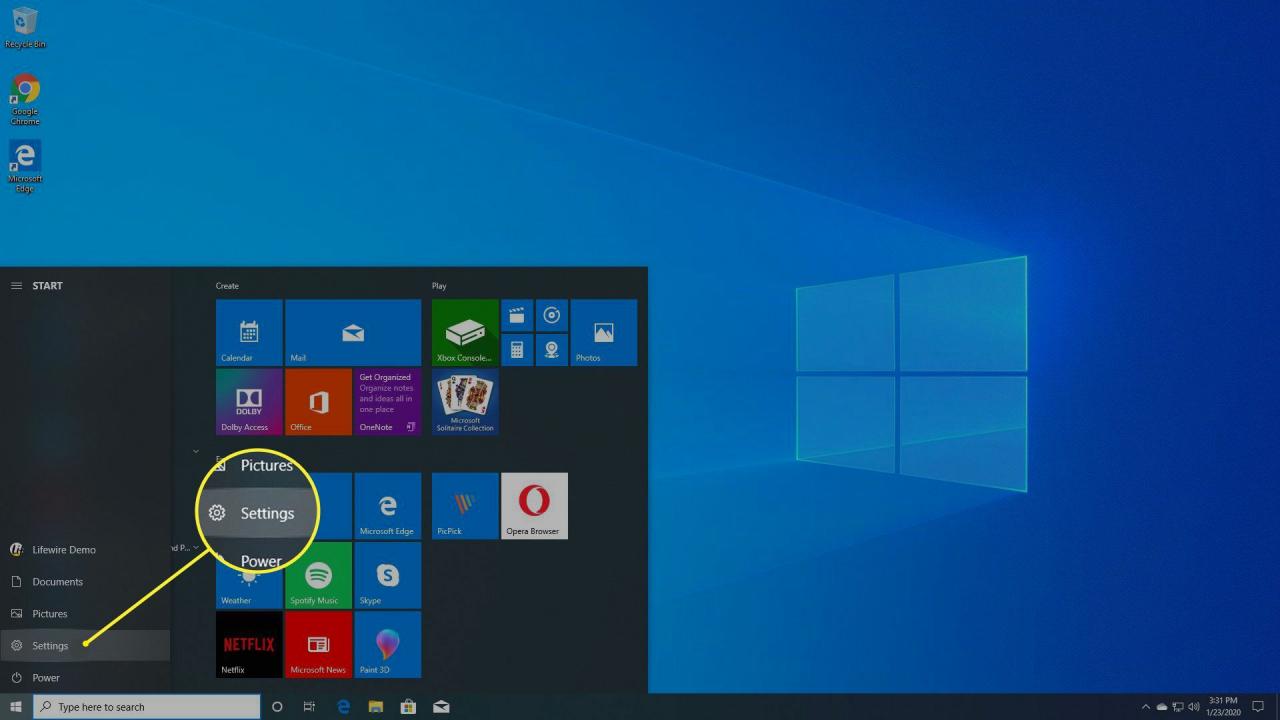
-
vybrat Systém.
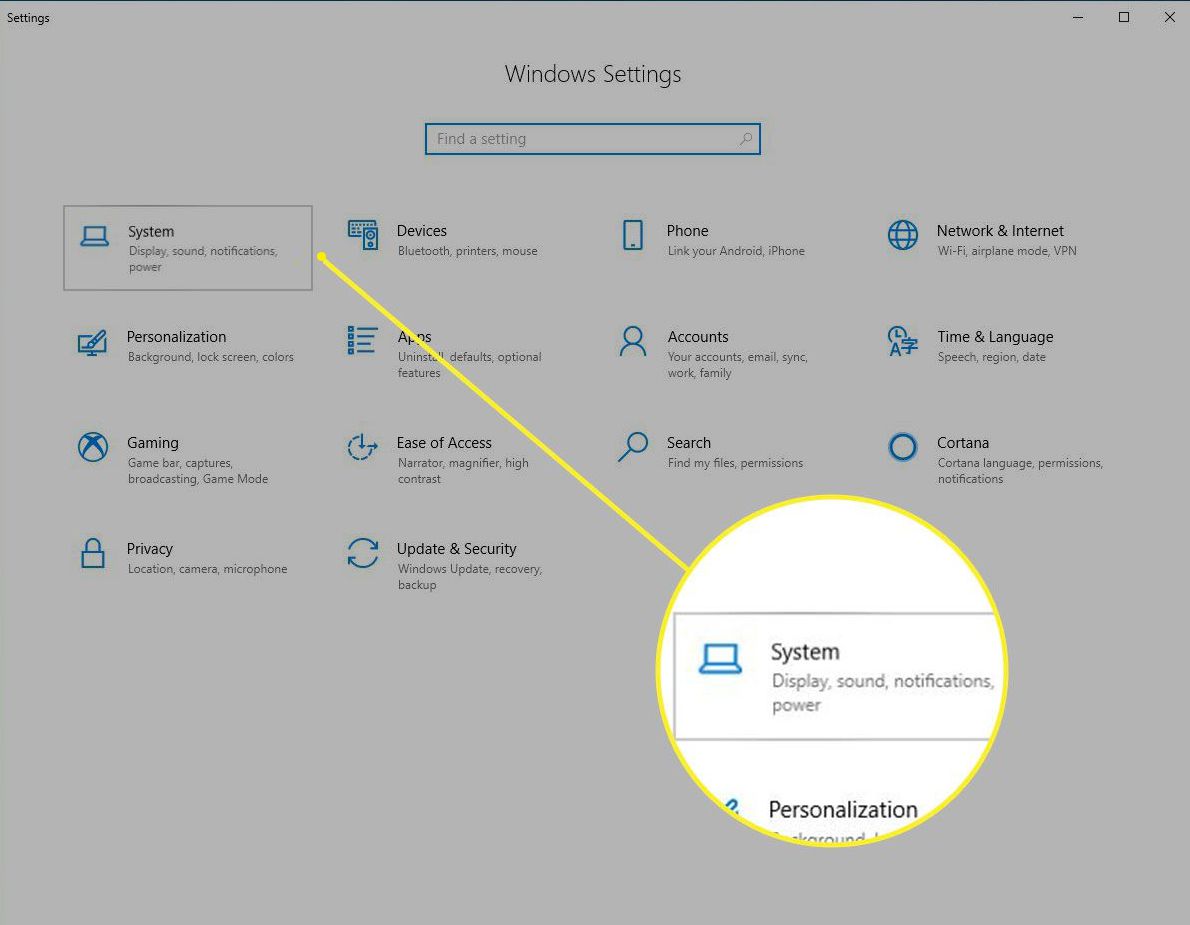
-
Na levé straně vyberte skladování.
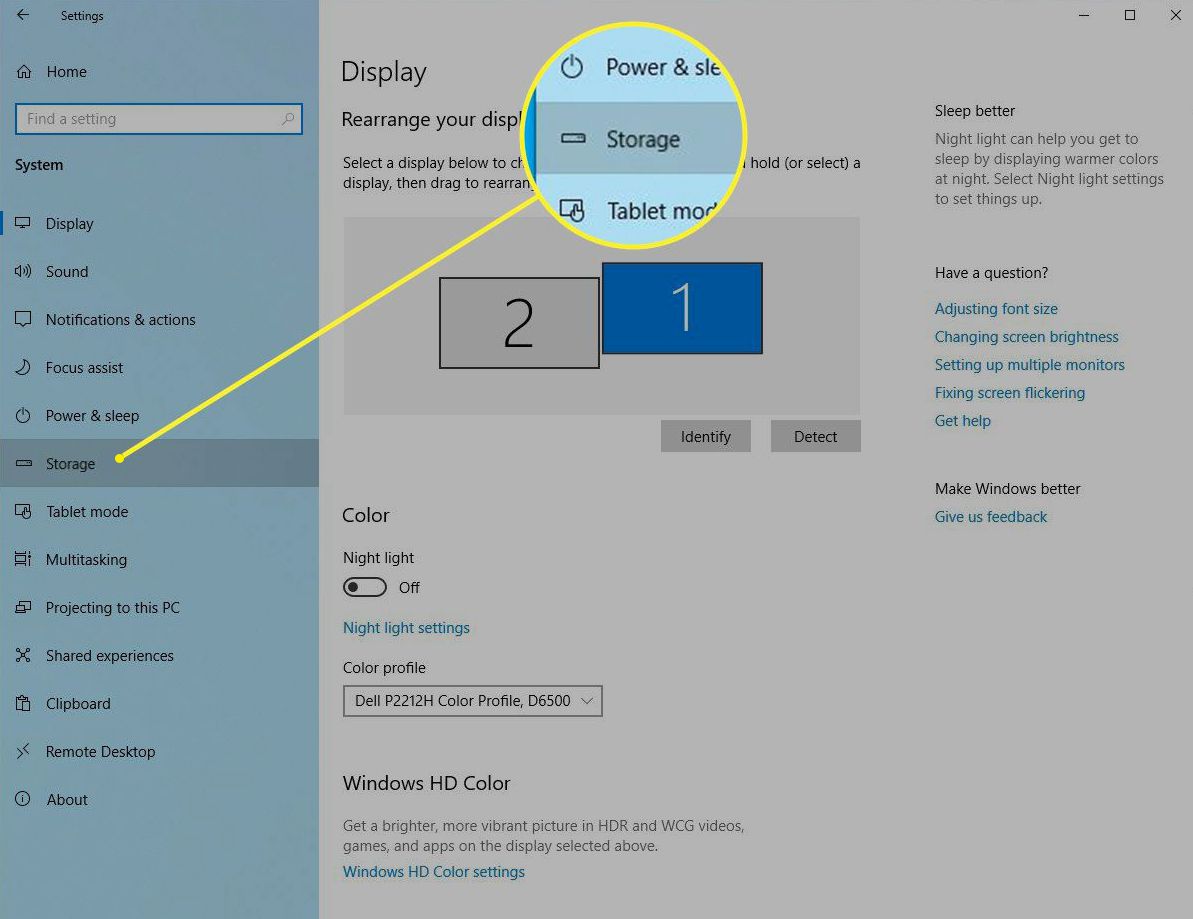
-
Pod Další nastavení úložištěvyberte Změňte místo uložení nového obsahu.
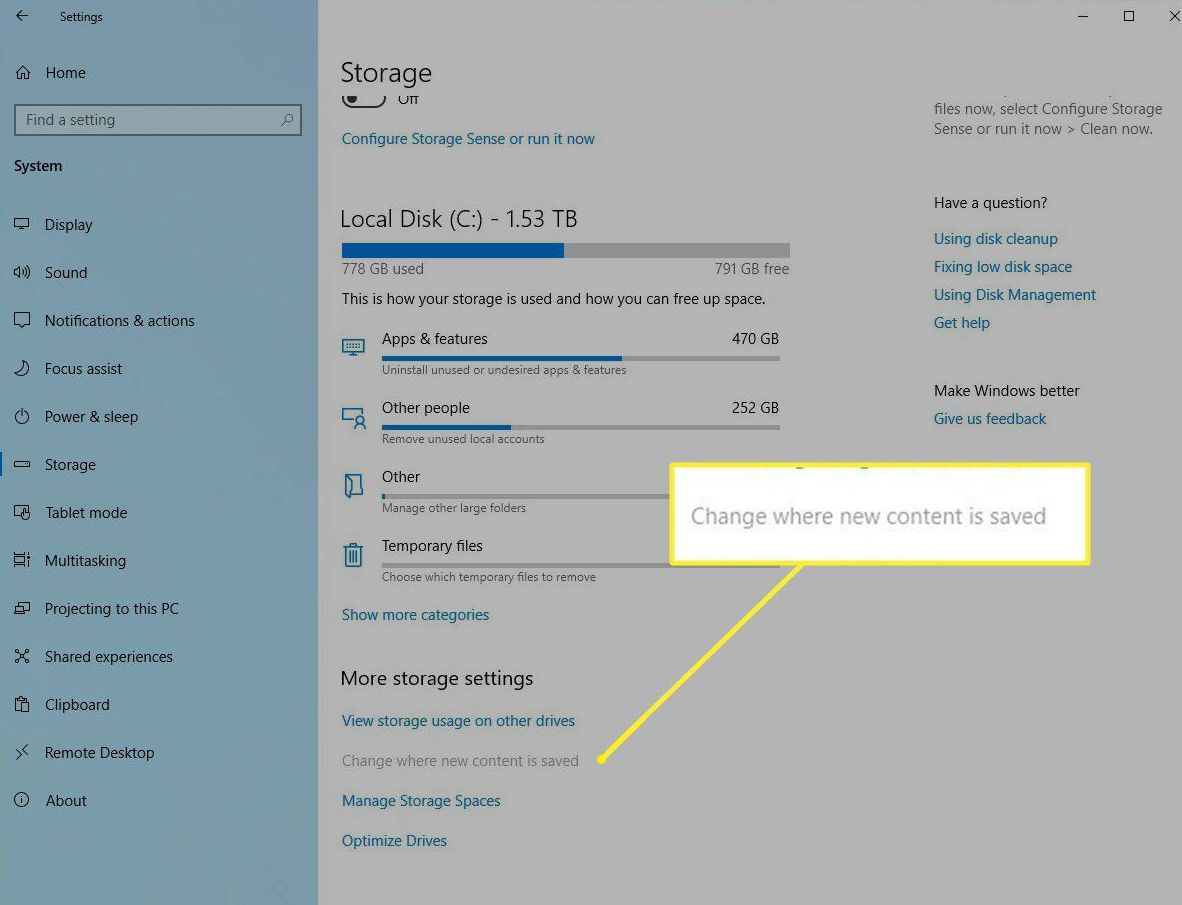
-
v Změňte místo uložení nového obsahu v okně vyberte výchozí umístění různých souborů, například nové aplikace, nové dokumenty, nová hudba, A jiní.
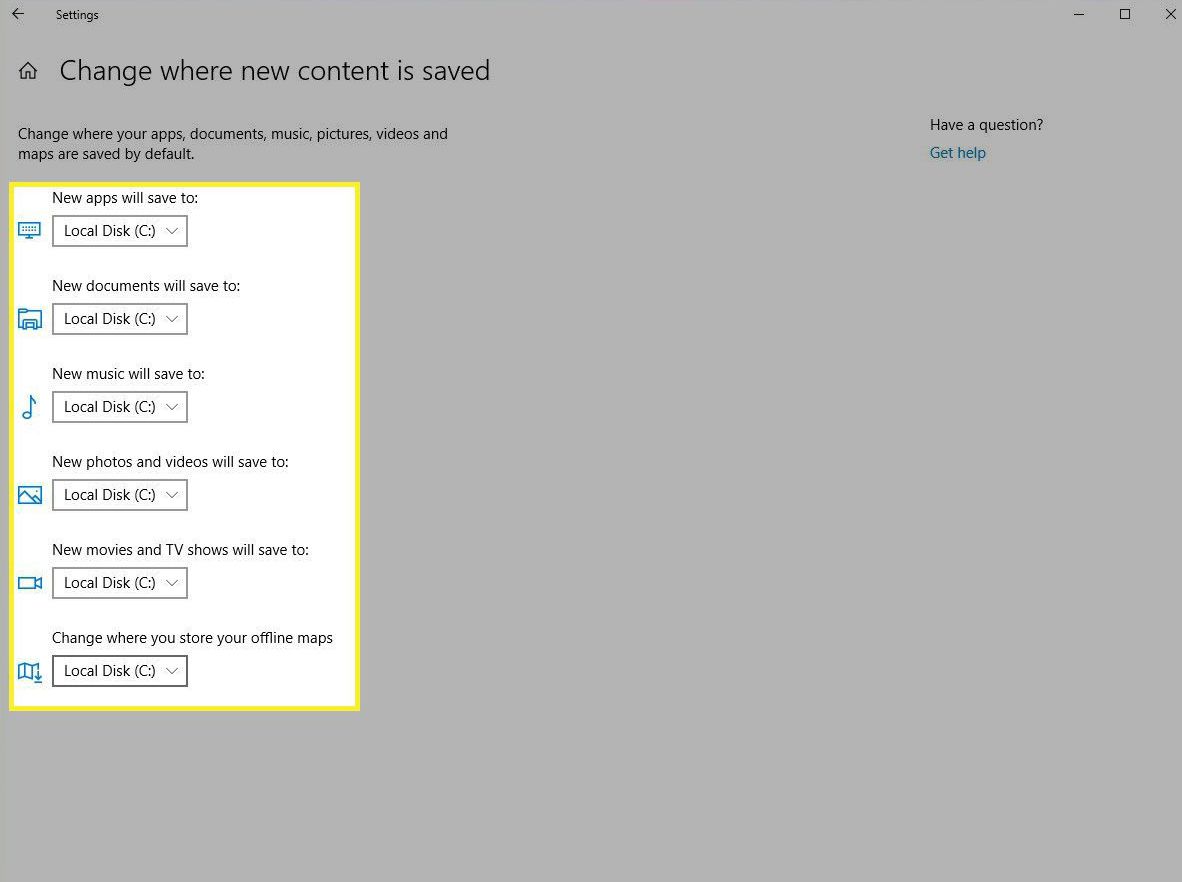
-
Vyberte šipku rozevíracího seznamu vedle položky, kterou chcete změnit, a poté vyberte příslušnou jednotku.